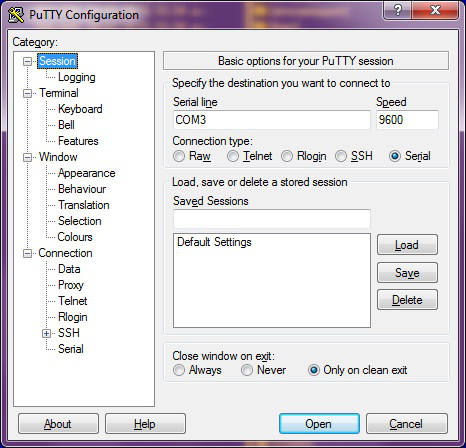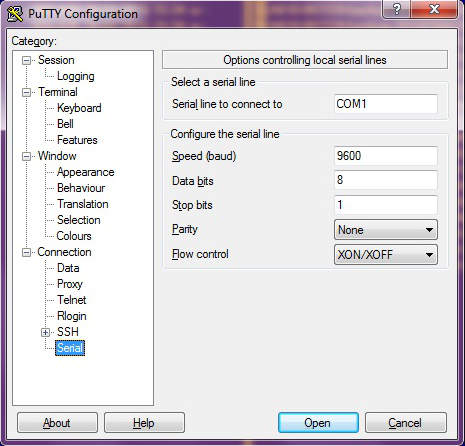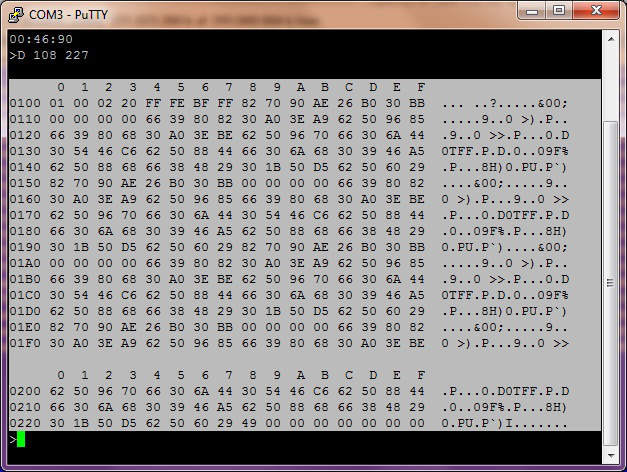Sessie starten met PuTTY.
Als de computer met de tape recorder verbonden is kan terminalprogramma PuTTY gestart worden. Eerst moet opgegeven worden via welke seriele poort de tape deck met de computer verbonden is. Putty start op met het 'Session' scherm zoals getoond in de eerste schermprint hiernaast. Kies onder 'Connection type' voor 'Serial', daarna moet onder 'Serial line' de seriele poort opgegeven worden. Voor Windows is dat bijv. COM1, COM2 of COM3, voor Linux bijv. /dev/ttyS0 of /dev/ttyS1. De snelheid '9600' is een standaard die ook door Studer gehanteerd wordt. Met een klik op de knop 'Open' zal een sessie worden gestart. Als dat goed gaat verschijnt een terminalvenster. Daar kunt u bijv. PLY (in hoofdletters) typen, afgesloten met Enter. Als de tape recorder aan staat zal die gaan afspelen. Met STP gevolgd door Enter kunt u weer stoppen.
Als het niet goed gaat verschijnt een foutmelding. Staat de tape recorder aan? Controleer de kabel en de ingevoerde naam van de seriele poort. Ook de verbindingsparameters moeten kloppen. Die vindt u in het linkerdeel van het PuTTY-scherm onder de optie 'Connection, Serial', zie de tweede schermprint hiernaast. De instellingen in dit scherm (9600,8,1,none en XON/XOFF) zijn standaard instellingen die zowel door Studer als door PuTTY gebruikt worden. Als u die instellingen op de tape recorder veranderd heeft moeten ze in dit scherm overeenstemmend aangepast worden. Voor Linux/UNIX: Let ook op de rechten van de poort, niet iedere gebruiker mag hardware poorten benaderen.
Als u een sessie kunt starten is het zinvol om nog even de PuTTY-opties te bekijken. Via het linkerdeel van het PuTTY-venster kunt u zaken als font, kleuren en schermgrootte naar wens instellen. U kunt alle instellingen bewaren voor een volgende keer: Kies in het linkerdeel van het Putty-venster onder 'Category' voor 'Sessions'. Voer hier een sessie-naam in onder 'Saved sessions', bijv. A807, en druk op de knop 'Save'. De sessienaam verschijnt in de lijst ernaast. Voortaan kiest u eerst die sessie, daarna klikt u op 'Load' en vervolgens op 'Open' om de sessie te starten.
Recorder besturen met PuTTY.
Communicatie met de tape deck is simpel. U stuurt een commando, steeds in hoofdletters. Na Enter zal de tape recorder antwoorden. Dat antwoord kan een actie zijn, zoals bij commando PLY (=play) en STP (=stop). De recorder kan ook een opgevraagde waarde terugsturen, die wordt dan zichtbaar in het terminalvenster. Commando's PLY en STP zijn al genoemd, dan kunt u zelf bedenken wat de commando's RWD, FWD en REC doen. De beschikbare commando's verschillen per model en software van dat model. De lijst met beschikbare commando's voor 2-kanaals recorders (Revox en Studer) vindt u hier, de lijst voor de multikanaals A820 en A827 staat hier.
Met de beschikbare machine commando's kan de recorder dus met de computer bestuurd worden
alsof er op de toetsen van de recorder gedrukt wordt. Maar er is meer mogelijk. Zo vraagt u
met MT?
00:01:23,E4 00:00:44,00 PLAY ACHIEVED
De recorder houdt dit voortdurend up-to-date. Deze status kan worden afgesloten met
Ctrl-x. Deze toetscombinatie stuurt een reset-signaal en werkt op alle recorders.
Audio-instellingen opvragen en bewaren met PuTTY.
Afhankelijk van het model en software-versie zijn er een aantal commando's
waarmee audio-instellingen opgevraagd kunnen worden. Het commando dat op alle typen
Studer werkt is het commando AP?. Een voorbeeld is: AP? 1,4
Hierin staat AP voor audio parameter, de 1 staat voor kanaal 1 (links) en de 4 staat
voor 'level record'. Dit commando vraagt de waarde van 'level record' voor kanaal 1 op
bij de actueel ingestelde bandsoort, bandsnelheid en equalization.
Als antwoord komt er een waarde tussen 00 en FF. De recorders gebruiken 1 byte om
een waarde op te slaan, mogelijke waarde lopen daarom van 0 t/m 255, oftewel
00 t/m FF hexadecimaal. Afhankelijk van het besturingssysteem kan
het zijn dat de waarde niet niet op een nieuwe regel verschijnt, maar het
begin van de regel overschrijft. Dat is omdat sommige recorders na de waarde alleen een
carriage return teken terugsturen. Daar is wel iets aan te doen.
De eerste parameter na AP? staat dus voor het kanaal (1 of 2, links of rechts). De tweede parameter staat voor de instelling, zie daarvoor de lijst. Er zijn uiteraard meer parameters dan alleen 'record level' voor het linkerkanaal. Met het volgende lijstje vragen we alle parameters voor beide kanalen op (bij de huidige bandsoort, -snelheid en equalization):
AP? 1,1 AP? 2,1 AP? 1,2 AP? 2,2 AP? 1,3 AP? 2,3 AP? 1,4 AP? 2,4 AP? 1,5 AP? 2,5 AP? 1,6 AP? 2,6 AP? 1,7 AP? 2,7 AP? 1,8 AP? 2,8 AP? 1,9 AP? 2,9Het zou handig zijn wanneer we al deze regels met knippen & plakken ineens naar PuTTY konden sturen, maar dat is iets teveel bij baudsnelheid 9600. Vier regels ineens moet wel lukken. Om de regels in PuTTY te kunnen plakken moet in PuTTY opgegeven zijn dat we Ctrl-v of Shift-Ins willen gebruiken. Kies links voor de optie 'Window, Selection' en kies daar bij Ctrl-c/Ctrl-v of Shift-Ins voor 'CLIPBOARD'. Voor het probleem met de carriage return hebben we PuTTY's log nodig. Kies voor 'Session, Logging' en kies daar voor 'All session output' en 'Always overwrite it'. Sla daarna de gewijzigde instellingen op via 'Session', klik daar op uw sessienaam en klik op 'Save'. Open nu de sessie en knip & plak bovenstaande rijtje commando's naar PuTTY, vier regels per keer. Sluit per keer af met Enter. Daarna openen we PuTTY's logfile met Notepad of een andere ASCII-editor. Dat ziet er ongeveer zo uit:
>AP? 1,1 39 >AP? 2,1 39 >AP? 1,2 80 >AP? 2,2 80 : >AP? 2,7 B1 >AP? 1,8 ? >AP? 2,8 ?In de log staan alle commando's en de antwoorden keurig onder elkaar. Merk op dat bij instelling 8 het antwoord steeds een vraagteken is. Instellingen 8 en 9 zijn alleen van toepassing voor de A820 MkII, vandaar het vraagteken als foutmelding. Putty's logfile bevat nu dus alle audio parameters behorend bij de actueel ingestelde bandsoort, -snelheid en equalization. Een aardig begin.
In geval van verlies van alle parameters is een restore-bestand met commando's nog iets handiger.
Voor het terugschrijven van audio parameters van computer naar tape deck kunnen we het commando
SAP gebruiken. Een voorbeeld: SAP 2,7,B1
SAP staat voor 'Save Audio Parameter'. De 2 staat weer voor het kanaal (rechts), de 7 staat voor
de instelling (zie de lijst met commando's) en B1 is de
eerder uitgelezen waarde. M.b.v. Notepad of een andere editor en enig furieus typwerk laat zich
uit de inhoud van putty.log het volgende .txt bestand samenstellen:
# 2019-12-07: Audio parameters voor bandsoort A, 19 cm/sec. en NAB. SAP 1,1,39 SAP 2,1,39 SAP 1,2,80 SAP 2,2,80 SAP 1,3,6D SAP 2,3,6D SAP 1,4,30 SAP 2,4,30 SAP 1,5,9A SAP 2,5,9A SAP 1,6,2A SAP 2,6,2A SAP 1,7,B1 SAP 2,7,B1Als documentatie is dit minimaal, maar het bevat per regel het commando om de juiste waarde terug te schrijven naar de tape recorder. Met PuTTY kunnen de regels uit dit bestand per 3 of 4 tegelijk naar de tape recorder gestuurd worden. Die is daarna weer van de juiste instellingen voorzien. Dat gaat sneller dan opnieuw inmeten.
Herhaal deze procedure voor de bandsoorten, -snelheden en equalizations die u gebruikt en bewaar de bestanden. Mocht de tape recorder een paar dagen van het lichtnet af moeten, dan heeft u snel weer alle audio parameters terug.
Alternatieven om de audio parameters te benaderen.
Met de commando's AP? en SAP kunnen audio-instellingen afzonderlijk benaderd worden. De microprocessor die de tape recorder bestuurt komt uit de Motorola A6800 serie, de audio-instellingen worden opgeslagen in het RAM daarvan. Sommige Motorola commando's werken nog met de tape recorder, ze maken het mogelijk het hele geheugengebied ineens te lezen. Het gaat om de volgende commando's:
Commando Input Output Betekenis D D start lengte CR Hex dump Display RAM inhoud als hex dump P P start lengte CR Exorcisor dump Punch RAM inhoud in Exorcisor formaat L L data CR CR LF Load Exorcisor-data in de recorder S S CR data CR LF Save Exorcisor-data uit de recorder LPA LPA data CR LF Load audio parameters SPA SPA CR data CR LF Save audio parameters to tape/computer UAP UAP addr value CR CR LF Update Audio Parameter op adres met valueMeer over deze commando's vindt u hier.. De commando's werken niet met alle modellen/software versies. En als commando 'D' inderdaad een dump van het RAM oplevert, dan moet u nog weten welke instelling op welk RAM-adres staat. De service manuals van de recorders vermelden de beschikbare commando's en eventueel ook de formule om het geheugenadres van een instelling te berekenen. De manuals zijn op dit punt niet altijd volledig. Experimenteren met PuTTY kan dus een extra beschikbaar commando opleveren.
Een voorbeeld. Om alle audio parameters ineens te lezen kunt u dit commando proberen:
D 108 26E in het PuTTY's terminalvenster. Als dat inderdaad output
oplevert zoals getoond in de 3e schermprint rechts, dan kunnen we proberen die gegevens
om te zetten in een leesbare tekst. Selecteer en kopieer de output zoals getoond in
de schermprint, plak ze in de invoerbox hieronder en druk op 'Send'. Een scriptje
hier probeert dan de data in een leesbaar formaat om te zetten.
Dat gebeurt aan de hand van deze formule:
RADR = ARAM-12 + IDAC + ISYNC*8 + CCAB*12 + SPEED*24 + CHNL*72 + TAPE*144
RADR = Relatief adres (decimaal), een offset vanaf absoluut adres 108 hex
ARAM = Absoluut adres in RAM (hexadecimaal 108, decimaal 264)
IDAC = 0 = level repro, 1 = treble repro, 2 = bass repro, 3 = equalization repro
4 = level record, 5 = treble record, 6 = bias record, 7 = equalization record
8 = erase current level, 9 = skimming bias level (8 and 9 for A820 only)
ISYNC = 0 = repro mode, 1 = sync mode
CCAB = Equalization, 0 = CCIR, 1 = NAB (3.75 ips altijd NAB, 30 ips altijd CCIR)
SPEED = Tape speed, 0 = 3.75 ips, 1 = 7.5 ips, 2 = 15 ips, 3 = 30 ips
CHNL = Channel, 0 = channel 1, 1 = channel 2
TAPE = Tape soort, 0 = tape soort A, 1 = tape soort B (A810: 1 = A, 0 = B)
Het scriptje is niet met alle modellen/versies getest, de uitvoer is dus onder voorbehoud.
Als u informatie heeft over beschikbare commando's en/of adresseringsformule van een bepaald
model, laat het me s.v.p. weten. Een ander heeft er misschien ook iets aan.